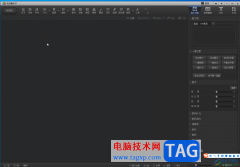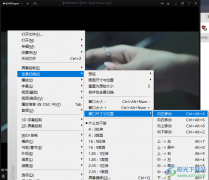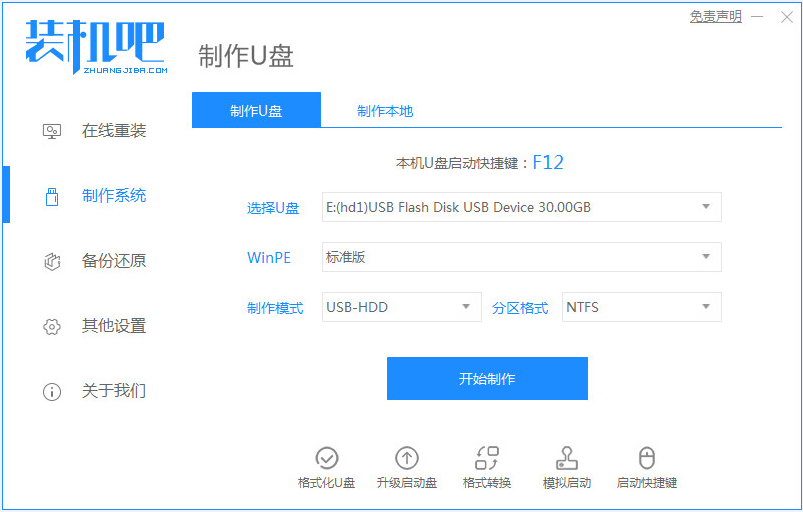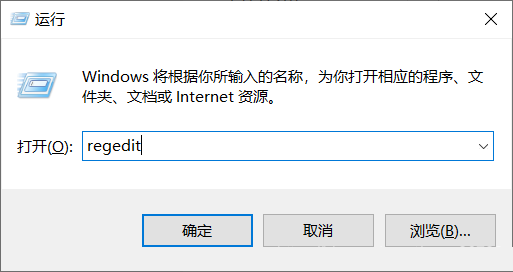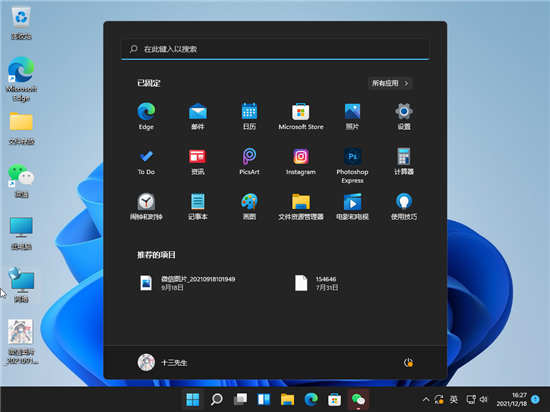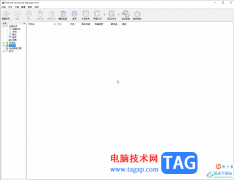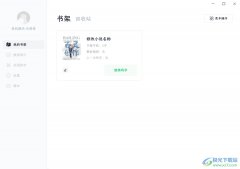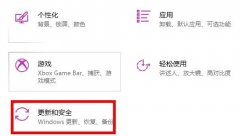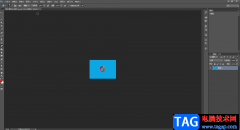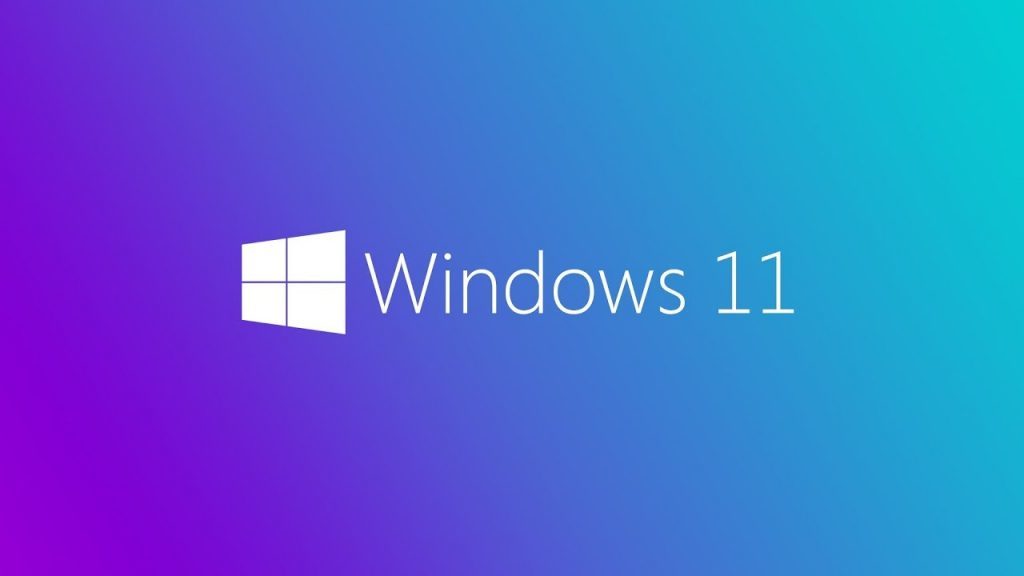很多小伙伴在使用edge浏览器的过程中经常会需要下载各种文件、视频,每次下载时Edge浏览器的页面中都会弹出下载菜单,影响正常页面浏览,有的小伙伴想要关闭该页面,但又不知道该怎么进行设置。其实很简单,我们只需要进入Edge浏览器的设置页面,然后在辅助功能页面中找到“下载开始时显示下载菜单”选项,直接将该选项右侧的开关按钮点击关闭即可。有的小伙伴可能不清楚具体的操作方法,接下来小编就来和大家分享一下Edge浏览器设置不显示下载菜单的方法。
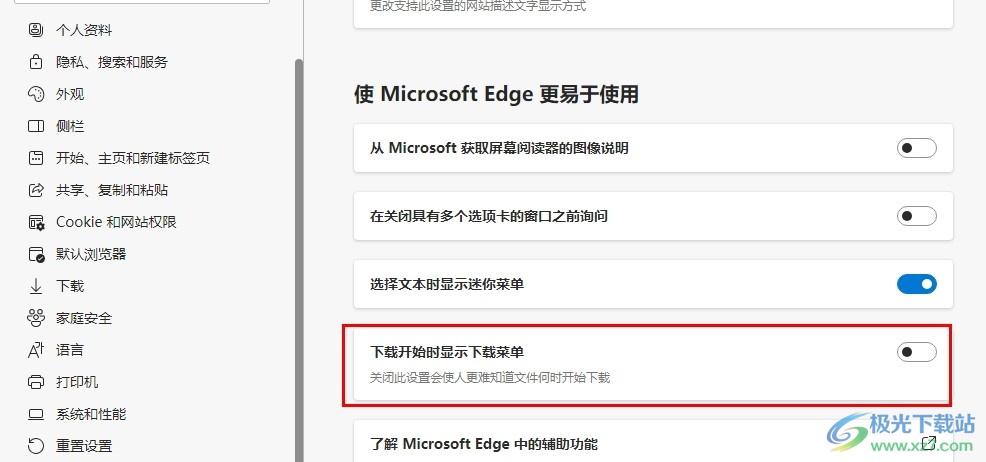
方法步骤
1、第一步,我们在电脑中点击打开Edge浏览器,然后在浏览器页面右上角点击打开“...”图标

2、第二步,打开“...”图标之后,我们在下拉列表中找到设置选项,点击打开该选项
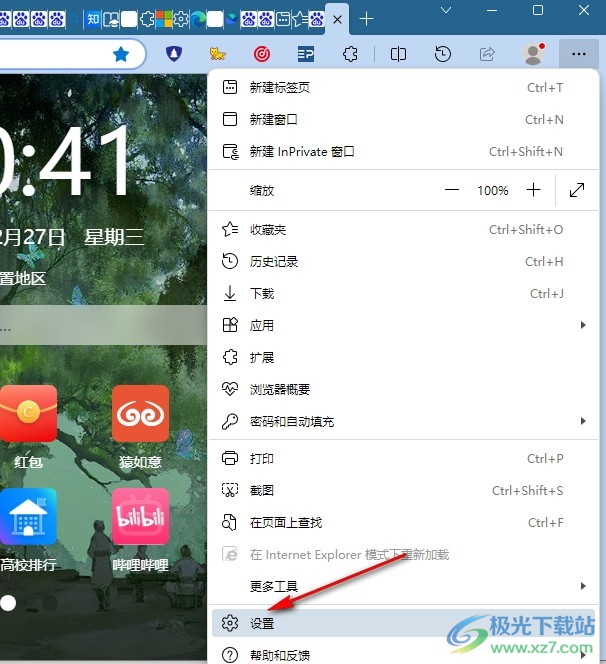
3、第三步,进入Edge浏览器的设置页面之后,我们在左侧列表中先打开“辅助功能”选项
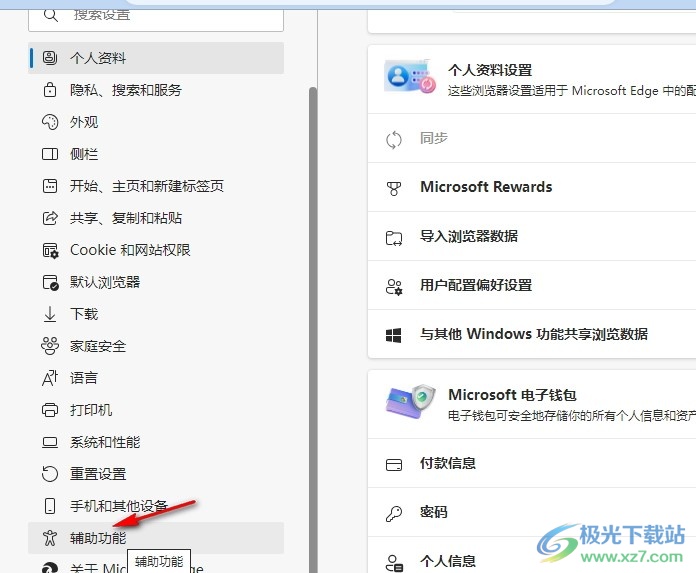
4、第四步,在辅助功能的右侧页面中,我们找到“下载开始时显示下载菜单”选项
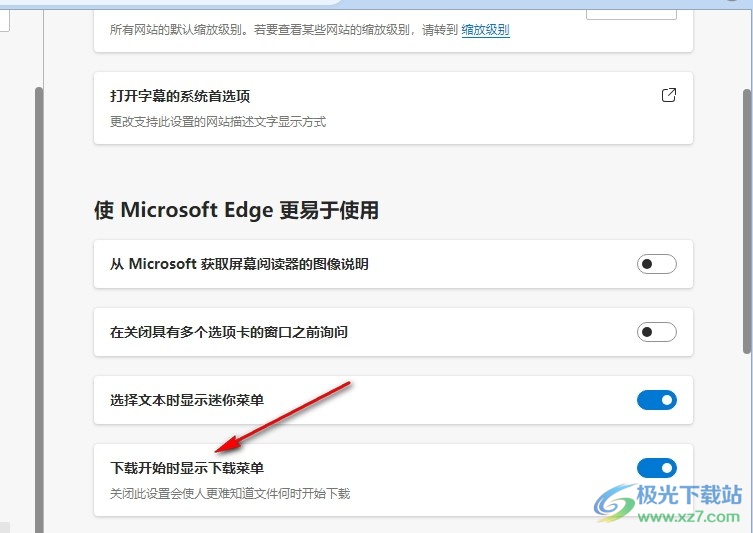
5、第五步,最后我们将“下载开始时显示下载菜单”的开关按钮直接点击关闭即可
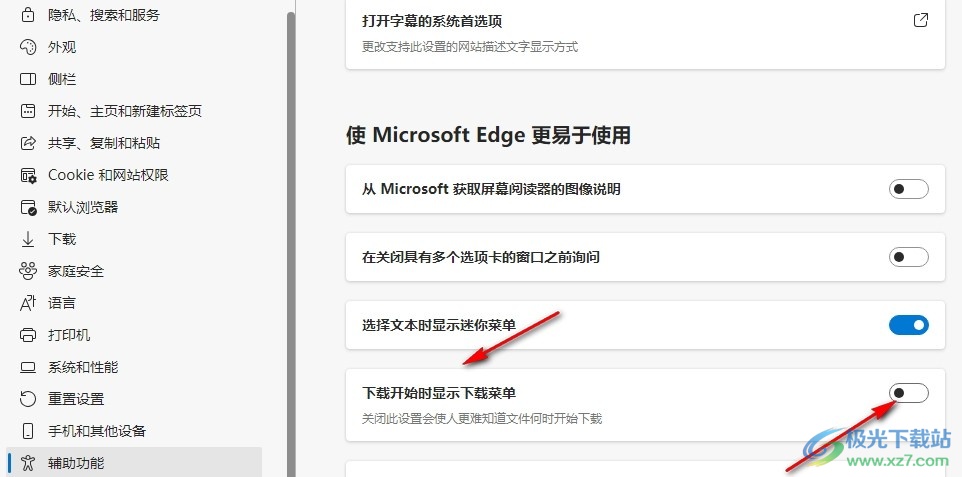
以上就是小编整理总结出的关于Edge浏览器设置不显示下载菜单的方法,我们进入Edge浏览器的设置页面,然后点击打开辅助功能选项,接着在辅助功能设置页面中找到“下载开始时显示下载菜单”选项,将该选项的开关按钮点击关闭即可,感兴趣的小伙伴快去试试吧。